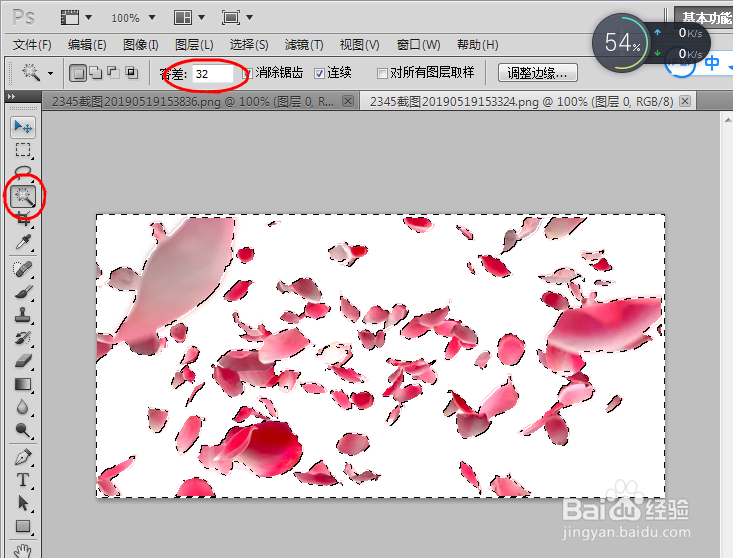1、首先我们打开素材花瓣图片,,
2、选择左侧菜单的魔棒工具,设置容差为32,点用鼠标点击图片中白色部分
3、 我们可以看到已经选择了白色部分,周围都是蚂蚁线,这时候我们点击键赢棱殄蕹盘上的del键,图片的白色部分立刻变成透明色,这样我们就完成了抠图,我们可以把花瓣完全抠取出来,
4、打开另一张水墨青蛙图片,点击上面菜单窗口-----排列,---平铺
5、然后点击左侧的移动工具,把花瓣素材移动到水墨图片上面,按CTRL键+t键,画面4周出现了方框我们可以拉动使花瓣覆盖整个水墨图片,按回车键确认,
6、制作好的这张图片,我们等会要用来制作动画,所以要保存为PSD格式,点击文件----储存为,再接下来的菜单里面,我们选择PSD格式点击确认,这样这一张合成的PSD图片就制作完成了。